Treiber definieren
So definieren Sie Treiber:
- Wählen Sie in einem geöffneten Modell unter
Aufgabenbereichedie Optionen Umlagen verwalten, Treiberdefinitionen aus.Das Dialogfeld mit den Treiberdefinitionen wird angezeigt.
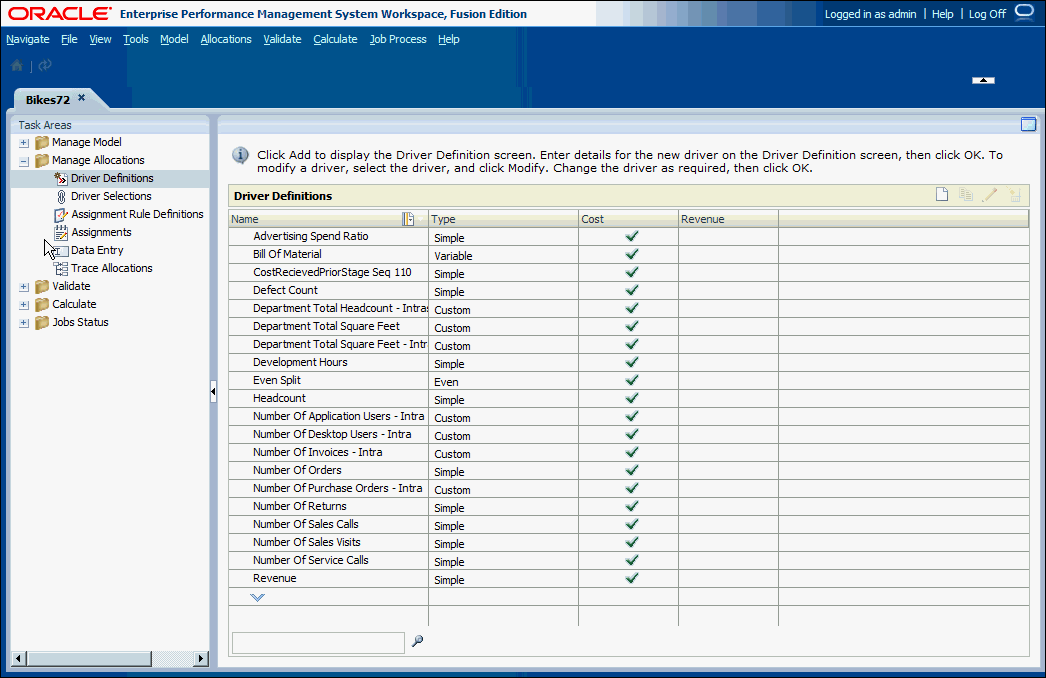
- Klicken Sie auf Hinzufügen
 .
.
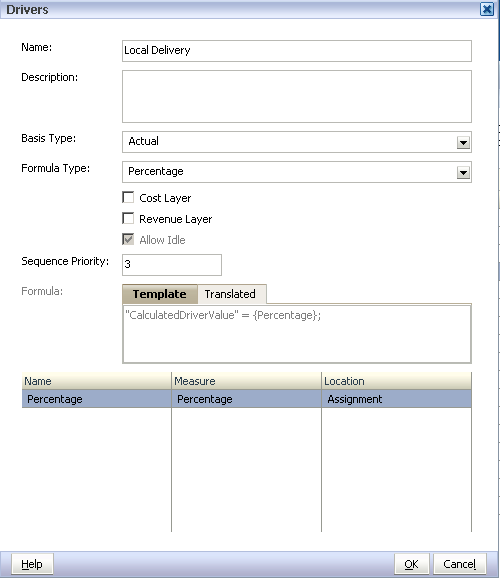
- Geben Sie unter Name einen eindeutigen Namen für den neuen Treiber ein.
Verwenden Sie keine Sonderzeichen oder eingeschränkten Zeichen wie /,+ oder @ im Treibernamen, da Importvorgänge sonst möglicherweise nicht erfolgreich ausgeführt werden können. Die aktuellen Einschränkungen finden Sie in der Dokumentation Oracle Essbase Database Administrator's Guide.
Achtung:
Oracle empfiehlt dringend, dass Sie sich über die Oracle Essbase-Benennungskonventionen sowie über die neuesten Beschränkungen informieren, die in der Dokumentation Oracle Essbase Database Administrator's Guide beschrieben sind, um fehlerhafte Importvorgänge zu vermeiden.
- Optional: Geben Sie unter Beschreibung eine kurze Beschreibung zum Zweck des Treibers ein.
- Wählen Sie den Basistyp für den Treiber aus:
-
Ist-Wert, um mit dem Wert "NetCostForAssignment" für die Quelle die Kosten abwärts umzulegen
-
Standardwert, um dem Treiber am Kreuzungspunkt eine benutzerdefinierte Standardrate zuzuweisen
Informationen hierzu finden Sie unter Treiberbasistypen.
-
- Wählen Sie unter Formeltyp einen Formeltyp für diesen Treiber aus:
-
Gleichmäßig
-
Einfach
-
Percentage
-
Einfach gewichtet
-
Variable
-
Gewichtete Variable
-
Fest und variabel
-
Benutzerdefiniert
Der Formeltyp bestimmt, welche Variablen ausgewählt werden können. Eine Erklärung der einzelnen Treibertypen finden Sie unter Treiber und Formeln für Modelle für "Standard Profitability"-Anwendungen definieren.
Wenn Sie eine vordefinierte Formel auswählen, wird im Textfeld "Formel" in der Registerkarte mit den Formelvorlagen die tatsächliche Formel angezeigt. Die für jedes Element verfügbaren Treiberkennzahlen werden unter "Variablenauswahl" aufgelistet.
Wenn Sie eine benutzerdefinierte Formel auswählen, ist das Formel-Textfeld leer und kann bearbeitet werden.
-
- Wählen Sie die Schicht aus, auf die dieser Treiber angewendet wird:
-
Kostenschicht
-
Ertragsschicht
-
Sowohl Kosten- als auch Ertragsschichten
-
- Optional: Wählen Sie Inaktivität zulassen aus, damit der Treiber Leerkosten oder -erträge akzeptiert. Diese Option wird automatisch aktiviert, wenn Sie den Standardbasistreiber auswählen.
Nach der Berechnung werden diese Informationen unter "IdleCost" oder "IdleRevenue" gemeldet.
- Optional: Geben Sie unter Sequenzenpriorität eine Treibersequenzenpriorität ein.
Standardmäßig wird 100 angezeigt. Die höchste Priorität ist 1. Informationen hierzu finden Sie unter Sequenzenprioritätstreiber
- Optional: Falls es sich um eine benutzerdefinierte Formel handelt, geben Sie in Treiberformel die benutzerdefinierte Formel ein.
Kennzahlen, die für benutzerdefinierte Formelvariablen verwendet werden sollen, müssen bereits in der Konsole für Profitability-Anwendungen definiert sein. Erstellen Sie die Formel mit dem Formeleditor, wie in der Dokumentation Oracle Essbase Database Administrator's Guide beschrieben.
- Wählen Sie für jede in der Formel verwendete Variable die folgenden Werte aus:
-
Wählen Sie unter Kennzahl die Kennzahl aus, die für die Formel verwendet werden soll.
-
Wählen Sie unter Speicherort den Speicherort der Kennzahl innerhalb des Modells aus, damit das Berechnungsskript die Werte finden kann:
-
Global – Die Kennzahlendaten werden von dem Kreuzungspunkt abgerufen, der von den aktuellen POV-Elementen gebildet wird. Elemente für alle anderen Dimensionen werden auf
NoMembergesetzt. -
Ziel – Die Kennzahlendaten werden vom Kreuzungspunkt des Zieles abgerufen.
-
Quelle – Die Kennzahlendaten werden vom Kreuzungspunkt der Quellstufe abgerufen.
-
Zuweisung – Die Kennzahlendaten werden vom Kreuzungspunkt der Quell- und Zielstufe abgerufen.
-
-
- Optional: Wählen Sie im Textfeld Formel die Option Umgerechnet aus, um die Formel mit den tatsächlichen Elementen anzuzeigen.
Wenn Sie in der Variablenauswahl alternative Elemente auswählen, werden die zugehörigen Elemente in der umgerechneten Formel geändert.
- Klicken Sie auf OK, um den neuen Treiber zu speichern.
Der Treiber wird der Liste im Fenster "Treiberdefinitionen" hinzugefügt. Hier werden Name, Formeltyp, Sequenzpriorität und Schicht aufgeführt.
- Ordnen Sie den Treiber einem oder mehreren Dimensionselementen zu. Informationen hierzu finden Sie unter Treiber für "Standard Profitability"-Anwendungen auswählen.